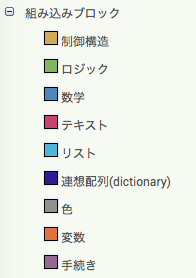目次
- ボタン
- チェックボックス
- デートピッカー
- イメージ
- ラベル
- リストピッカー
- リストビュー
- 通知機能
- パスワードテキストボックス
- スライダー
- スピナー
- スイッチ
- テキストボックス
- タイムピッカー
- ウェブビュー
ボタン
クリックを検出する機能を持つボタン。 外観の多くの側面は変更可能で、クリック可能( Enabled )かどうかはデザイナまたはブロックエディタで変更できます。
プロパティ
BackgroundColorボタンの背景色を返しますEnabled設定されている場合、ユーザーはチェックボックスをタップしてアクションを起こすことができます。FontBold設定した場合、ボタンのテキストは太字で表示されます。FontItalic設定すると、ボタンのテキストは斜体で表示されます。FontSizeボタンテキストのポイントサイズ。FontTypeface (デザイナーのみ)ボタンテキストのフォントファミリ。Heightボタンの高さ(yサイズ)Imageボタンに表示する画像Shape (デザイナーのみ)ボタンの形状(デフォルト、丸み、長方形、楕円形)を指定します。 画像が表示されている場合、形状は表示されません。ShowFeedback背景としての画像としてのボタンに対して視覚的なフィードバックを表示するかどうかを指定します。Textボタンに表示するテキストTextAlignment (デザイナーのみ)左、中央、または右TextColorボタンのテキストの色Visibleコンポーネントを画面に表示するかどうかを指定します。 コンポーネントが表示されている場合は値はtrue、非表示になっている場合はfalseです。Widthボタンの幅(xサイズ)
イベント
Click()ユーザーがボタンをタップして放した。GotFocus()カーソルがボタンの上に移動したため、クリックできるようになりました。LongClick()ユーザーがボタンを押し続けました。LostFocus()カーソルがボタンから移動したため、クリックできなくなったことを示します。TouchDown()ボタンが押されたことを示します。TouchUp()ボタンが離されたことを示します。
チェックボックス
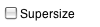
チェックボックスコンポーネントはユーザーのタップを検出し、それに応じてブール状態を変更できます。
チェックボックスコンポーネントは、ユーザーがタップするとイベントを発生させます。 外観に影響を与える多くのプロパティがあり、それらはDesignerまたはBlocks Editorで設定できます。
プロパティ
BackgroundColorチェックボックスの背景色。Checkedボックスがチェックされていれば真、そうでなければ偽。Enabled設定されている場合、ユーザーはチェックボックスをタップしてアクションを起こすことができます。Heightチェックボックスの高さ(yサイズ)Widthチェックボックスの幅(xサイズ)Textチェックボックスに表示するテキスト。TextColorチェックボックスのテキストの色。Visible設定すると、チェックボックスが表示されます。
イベント
Click()ユーザーがチェックボックスをタップして放した。GotFocus()チェックボックスがフォーカスされたコンポーネントになりました。LostFocus()チェックボックスはフォーカスされたコンポーネントではなくなりました。
デートピッカー
クリックすると、ポップアップダイアログを起動してユーザーが日付を選択できるようにするボタン。
注:日時はClockコンポーネントのメソッドを使用して操作されます。
プロパティ
BackgroundColorボタンの背景色を返しますDayDatePickerを使用して最後に選択された月の日Enabled設定されている場合、ユーザーはチェックボックスをタップしてアクションを起こすことができます。FontBold設定した場合、ボタンのテキストは太字で表示されます。FontItalic設定すると、ボタンのテキストは斜体で表示されます。FontSizeボタンテキストのポイントサイズ。FontTypeface (デザイナーのみ)ボタンテキストのフォントファミリ。HeightImageボタンに表示する画像Instant日付の瞬間 このインスタントは、日付の文書化、変換、および入学のためにClockコンポーネントで使用できます。MonthDatePickerを使用して最後に選択された月の数 月は1 = 1月、12 = 12月に始まることに注意してください。MonthInTextDatePickerを使用して最後に選択された月の名前をテキスト形式で返します。Shape (デザイナーのみ)ボタンの形状(デフォルト、丸み、長方形、楕円形)を指定します。 画像が表示されている場合、形状は表示されません。ShowFeedback背景としての画像としてのボタンに対して視覚的なフィードバックを表示するかどうかを指定します。Textボタンに表示するテキストTextAlignment (デザイナーのみ)左、中央、または右TextColorボタンのテキストの色Visibleコンポーネントを画面に表示するかどうかを指定します。 コンポーネントが表示されている場合は値はtrue、非表示になっている場合はfalseです。WidthYearDatePickerを使用して最後に選択された年
イベント
AfterDateSet()ユーザーがダイアログで日付を選択した後に発生するイベントGotFocus()カーソルがボタンの上に移動したため、クリックできるようになりました。LostFocus()カーソルがボタンから移動したため、クリックできなくなったことを示します。TouchDown()ボタンが押されたことを示します。TouchUp()ボタンが離されたことを示します。
方法
LaunchPicker()DatePickerポップアップを起動します。SetDateToDisplay(number year, number month, number day)日付ピッカーが開いたときに表示される日付をユーザーが設定できるようにします。 月フィールドの有効値は、日フィールドの場合は1から12および1から31です。SetDateToDisplayFromInstant(InstantInTime instant)日付ピッカーが開いたときに表示する年、月、および日をインスタントで設定できるようにします。 インスタンスはClock、DatePicker、およびTimePickerコンポーネントで使用されます。
イメージ
画像を表示するためのコンポーネント。 表示する画像、および画像の外観のその他の側面は、デザイナまたはブロックエディタで指定できます。
プロパティ
Animationこれは、少数のモーションタイプを画像に添付できる限られた形式のアニメーションです。 許容されるモーションは、ScrollRightSlow、ScrollRight、ScrollRightFast、ScrollLeftSlow、ScrollLeft、ScrollLeftFast、およびStopです。HeightPictureVisibleコンポーネントを画面に表示するかどうかを指定します。 コンポーネントが表示されている場合は値はtrue、非表示になっている場合はfalseです。Width
イベント
無し
方法
無し
ラベル

ラベルはテキストを表示するために使用されるコンポーネントです。
ラベルは、 Textプロパティで指定されたテキストを表示します。 DesignerまたはBlocks Editorですべて設定できるその他のプロパティは、テキストの外観と配置を制御します。
プロパティ
BackgroundColorラベルの背景色。FontBold設定されている場合、ラベルテキストは太字で表示されます。FontItalic設定すると、ラベルテキストは斜体で表示されます。FontSizeラベルテキストのポイントサイズ。FontTypefaceラベルテキストのフォントファミリー。HasMarginsラベルが余白付きで表示されるかどうかを報告します。 4つの余白(左、右、上、下)はすべて同じです。 このプロパティは、ラベルが常に余白付きで表示されるデザイナには影響しません。HTMLFormattrueの場合、labelのテキストをhtml形式に設定します。それ以外の場合はプレーンテキスト形式です。 注:すべてのHTMLがサポートされているわけではありません。Heightラベルの高さ(yサイズ)Widthラベル幅(xサイズ)Textラベルに表示するテキストTextAlignment左、中央、または右TextColorラベルテキストの色。Visible設定すると、ラベルが表示されます。
リストピッカー
クリックすると、ユーザーが選択できるテキストのリストが表示されるボタン。 テキストは、 ElementsFromStringプロパティを文字列区切りの連結(たとえば、 選択1、選択2、選択3 )に設定するか、ブロックエディタでElementsプロパティをListに設定することによって、デザイナまたはブロックエディタで指定できます。
プロパティShowFilterBarをtrueに設定すると、リストが検索可能になります。 他のプロパティはボタンの外観( TextAlignment 、 BackgroundColorなど)とクリック可能かどうか( Enabled )に影響します。
プロパティ
BackgroundColorボタンの背景色を返しますElements表示する選択肢のリスト(リストとして)ElementsFromString使用する選択肢のコンマ区切りリストEnabledListPickerをタップできるかどうかFontBold (デザイナーのみ)設定すると、リストピッカーのテキストは太字で表示されます。FontItalic (デザイナーのみ)設定すると、リストピッカーのテキストはイタリック体で表示されます。FontSize (デザイナーのみ)リストピッカーテキストのポイントサイズ。FontTypeface (デザイナーのみ)リストピッカーテキストのフォントファミリー。Height箱の高さ(yサイズ)。Imageボタンの画像のパスを指定します。 ImageとBackgroundColorの両方がある場合は、Imageだけが表示されます。Selection選択したアイテム プログラマによって直接変更されると、SelectionIndexプロパティも指定された値を持つListPickerの最初の項目に変更されます。 値が表示されない場合、SelectionIndexは0に設定されます。SelectionIndex現在選択されているアイテムのインデックス。1から始まります。アイテムが選択されていない場合、値は0になります。これを1未満またはListPickerのアイテム数よりも大きい数に設定しようとすると、SelectionIndex 0に設定され、Selectionは空のテキストに設定されます。Shape (デザイナーのみ)ボタンの形状(デフォルト、丸み、長方形、楕円形)を指定します。 画像が表示されている場合、形状は表示されません。ShowFeedback背景としての画像としてのボタンに対して視覚的なフィードバックを表示するかどうかを指定します。ShowFilterBar検索フィルタバーがListPickerに表示されるかどうかを示すShowFilterBarの現在の状態を返します。Textリストピッカーに表示するタイトルテキスト。TextAlignment (デザイナーのみ)左、中央、または右TextColorテキストの色Title選択肢のリストの上部に表示されるオプションのタイトル。Visibleコンポーネントを画面に表示するかどうかを指定します。 コンポーネントが表示されている場合は値はtrue、非表示になっている場合はfalseです。Widthボックス幅(xサイズ)ItemTextColorListPickerアイテムのテキスト色。ItemBackgroundColorListPickerアイテムの背景色。
イベント
AfterPicking()ピッカーアクティビティが結果を返し、プロパティが入力された後に発生するイベント。BeforePicking()コンポーネントのボタンがクリックされたとき、またはOpenブロックを使用してリストが表示されたときに発生するイベント。 このイベントは項目のリストが表示される前に発生し、表示される前にリストを準備するために使用できます。GotFocus()カーソルがボタンの上に移動したため、クリックできるようになりました。LostFocus()カーソルがボタンから移動したため、クリックできなくなったことを示します。
方法
Open()ユーザーがクリックしたかのように、ピッカーを開きます。
リストビュー
これは、画面に表示するテキスト要素のリストを配置するための表示コンポーネントです。
このリストは、ElementsFromStringプロパティを使用するか、ブロックエディタのElementsブロックを使用して設定できます。
警告:このコンポーネントはスクロール可能な画面では正しく機能しません。
プロパティ
BackgroundColorリストビューの背景色。Elementsリストを作成するためのテキスト要素のリスト。ElementsFromStringチーズ、フルーツ、ベーコン、大根などのコンマで区切られた一連のテキスト要素でリストを作成します。 コンマの前の各単語はリストの要素になります。Heightビュー上のリストの高さを決定します。Selectionリストビューで最後に選択されたテキストを返します。SelectionIndex現在選択されているアイテムのインデックス。1から始まります。アイテムが選択されていない場合、値は0になります。これを1未満またはListView内のアイテム数より大きい値に設定しようとすると、SelectionIndex 0に設定され、Selectionは空のテキストに設定されます。ShowFilterBarShowFilterBarの可視性を設定します。 Trueならバーが表示され、Falseならバーが非表示になります。TextColorリストビューアイテムのテキスト色。Visibleコンポーネントを画面に表示するかどうかを指定します。 コンポーネントが表示されている場合は値はtrue、非表示になっている場合はfalseです。Widthビュー上のリストの幅を決定します。
イベント
AfterPicking()リストでan要素が選択された後に発生する単純なイベント。 選択した要素は、Selectionプロパティで利用できます。
方法
無し
通知機能
Notifierコンポーネントは、警告ダイアログ、メッセージ、および一時的な警告を表示し、次の方法でAndroidログエントリを作成します。
- ShowMessageDialog:ボタンを押してユーザーが消さなければならないメッセージを表示します。
- ShowChooseDialog:2つの応答のうち1つをユーザーに選択させるための2つのボタンのメッセージを表示します(例えば、yesまたはno)。その後、AfterChoosingイベントが発生します。
- ShowTextDialog:メッセージに応答してユーザーがテキストを入力できるようにします。その後、AfterTextInputイベントが発生します。
- ShowAlert:しばらくすると自動的に消える一時的な警告を表示します。
- ShowProgressDialog:ユーザーが無視できないローディングスピナーを含むアラートを表示します。 DismissProgressDialogブロックを使用してのみ却下できます。
- DismissProgressDialog:ShowProgressDialogによって表示された進行状況ダイアログを閉じます。
- LogError:Androidのログにエラーメッセージを記録します。
- LogInfo:情報メッセージをAndroidログに記録します。
- LogWarning:警告メッセージをAndroidログに記録します。
- ダイアログ内のメッセージ(アラートではありません)は、次のHTMLタグを使用してフォーマットできます。<b>、<big>、<blockquote>、<br>、<cite>、<dfn>、<div>、<em >、<小>、<strong>、<sub>、<sup>、<tt> <u>
- フォントタグを使用して色を指定することもできます(例:<font color = “blue">)。 利用可能なカラー名のいくつかは、アクア、ブラック、ブルー、フクシア、グリーン、グレー、ライム、マルーン、ネイビー、オリーブ、パープル、レッド、シルバー、ティール、ホワイト、イエローです。
プロパティ
BackgroundColor警告(ダイアログではない)の背景色を指定します。NotifierLength (デザイナーのみ)アラートが表示される時間の長さを指定します – “short"または “long"のいずれかです。TextColor警告(ダイアログではない)のテキスト色を指定します。
イベント
AfterChoosing(text choice)ユーザーがShowChooseDialogを選択した後のイベント。AfterTextInput(text response)ユーザーがShowTextDialogに応答した後に発生するイベント。ChoosingCanceled()ユーザーがShowChooseDialogをキャンセルしたときに発生するイベント。TextInputCanceled()ユーザーがShowTextDialogをキャンセルしたときに発生するイベント。
方法
DismissProgressDialog()以前に表示されたProgressDialogボックスを閉じるLogError(text message)Androidシステムログにエラーメッセージを書き込みます。 ログへのアクセス方法については、Google Androidのドキュメントを参照してください。LogInfo(text message)Androidのログに情報メッセージを書き込みます。LogWarning(text message)Androidログに警告メッセージを書き込みます。 ログへのアクセス方法については、Google Androidのドキュメントを参照してください。ShowAlert(text notice)一時的な通知を表示するShowChooseDialog(text message, text title, text button1Text, text button2Text, boolean cancelable)ユーザーが選択できる2つのボタンを持つダイアログボックスを表示します。 キャンセル可能である場合は、追加の[キャンセル]ボタンが表示されます。 ボタンを押すと、AfterChoosingイベントが発生します。 AfterChoosingの「choice」パラメータは、押されたボタンのテキスト、またはCANCELボタンが押された場合は「キャンセル」です。ShowMessageDialog(text message, text title, text buttonText)警告を消去する単一のボタンで警告ダイアログを表示します。ShowProgressDialog(text message, text title)オプションのタイトルとメッセージを含むダイアログボックスを表示します(不要な場合は空の文字列を使用してください)。 このダイアログボックスには、プログラムが機能していることを示す回転するアーティファクトが含まれています。 ユーザーがキャンセルすることはできませんが、DismissProgressDialogブロックを使用してApp Inventorプログラムによって破棄される必要があります。ShowTextDialog(text message, text title, boolean cancelable)ユーザーがテキストを入力できるダイアログボックスを表示します。その後、AfterTextInputイベントが発生します。 キャンセル可能である場合は、追加の[キャンセル]ボタンが表示されます。 テキストを入力すると、AfterTextInputイベントが発生します。 AfterTextInputの “response"パラメータは入力されたテキスト、または[キャンセル]ボタンが押された場合は “キャンセル"になります。
パスワードテキストボックス

ユーザーは、パスワードテキストボックスコンポーネントにパスワードを入力します。このコンポーネントは、入力されたテキストを非表示にします。
パスワードテキストボックスは、通常のTextBoxコンポーネントと同じですが、ユーザーが入力した文字は表示されません。
Textプロパティを使用して、ボックス内のテキストの値を取得または設定できます。 Textが空白の場合は、 Hintプロパティを使用してユーザーに入力内容を提案できます。 Hintは、ボックス内に薄いテキストとして表示されます。
パスワードテキストボックスコンポーネントは、通常ボタンコンポーネントと共に使用されます。 ユーザーはテキストを入力した後にボタンをタップします。
方法
RequestFocus()PasswordTextBoxをアクティブにします。
プロパティ
BackgroundColorテキストボックスの背景色。Enabled設定すると、ユーザーはボックスにパスワードを入力できます。FontBold設定すると、テキストは太字で表示されます。FontItalic設定すると、テキストは斜体で表示されます。FontSizeテキストのポイントサイズFontTypefaceテキストのフォントファミリー。Height箱の高さ(yサイズ)。Widthボックス幅(xサイズ)TextAlignment左、中央、または右TextColorテキストの色Hintパスワードのヒント。PasswordVisibleパスワードの可視性
イベント
GotFocus()Boxが注目の的となりました。LostFocus()Boxはもはやフォーカスされたコンポーネントではありません。
スライダー

スライダーはドラッグ可能な親指を追加するプログレスバーです。 親指に触れて左右にドラッグして、スライダーの親指の位置を設定できます。 Sliderサムをドラッグすると、PositionChangedイベントが発生し、Sliderサムの位置が報告されます。 Sliderサムの報告された位置は、TextBoxのフォントサイズやBallの半径などの他のコンポーネント属性を動的に更新するために使用できます。
プロパティ
ColorLeftつまみの左側にあるスライダーの色。ColorRightつまみの左側にあるスライダーの色。MaxValueスライダの最大値を設定します。 最大値を変更すると、Thumbpositionも最小値と(最大)最大値の中間にリセットされます。 新しい最大値が現在の最小値より小さい場合は、最小値と最大値の両方がこの値に設定されます。 MaxValueを設定すると、サムの位置がMinValueとMaxValueの中間にリセットされ、PositionChangedイベントが発生します。MinValueスライダの最小値を設定します。 最小値を変更すると、Thumbpositionも(新しい)最小値と最大値の中間にリセットされます。 新しい最小値が現在の最大値より大きい場合は、最小値と最大値の両方がこの値に設定されます。 MinValueを設定すると、サムの位置がMinValueとMaxValueの中間にリセットされ、PositionChangedイベントが発生します。ThumbPositionスライダーサムの位置を設定します。 この値がMaxValueより大きい場合は、MaxValueと同じ値に設定されます。 この値がMinValueより小さい場合、MinValueと同じ値に設定されます。ThumbEnabledスライダーサムを表示するかどうかを設定します。Visibleコンポーネントを画面に表示するかどうかを指定します。 コンポーネントが表示されている場合は値はtrue、非表示になっている場合はfalseです。Width
イベント
PositionChanged(number thumbPosition)スライダーサムの位置が変更されたことを示します。
方法
無し
スピナー
要素のリストを含むポップアップを表示するスピナーコンポーネント。 これらの要素は、 ElementsFromStringプロパティを文字列で区切られた連結(たとえば、 選択1、選択2、選択3 )に設定するか、ブロックエディタでElementsプロパティをListに設定することによって、デザイナまたはブロックエディタで設定できます。最初の項目が選択された状態でスピナーが作成されます。 そのため、選択してもピッキング後イベントは生成されません。 したがって、最初のSpinner項目を「下から選択…」のように非選択にすると便利です。
プロパティ
Elements選択対象のテキスト要素のリストを返します。ElementsFromStringスピナーリストを、コンマ区切りの文字列で渡された要素に設定します。HeightPromptスピナーウィンドウの現在のタイトルのテキストSelectionスピナーで現在選択されているアイテムを返しますSelectionIndex現在選択されているアイテムのインデックス。1から始まります。アイテムが選択されていない場合、値は0になります。Visibleコンポーネントを画面に表示するかどうかを指定します。 コンポーネントが表示されている場合は値はtrue、非表示になっている場合はfalseです。Width
イベント
AfterSelecting(text selection)ユーザーがドロップダウンリストから項目を選択した後に呼び出されるイベント。
方法
DisplayDropdown()ユーザーがスピナーをクリックしたときと同じアクションで、ドロップダウンリストを選択のために表示します。
スイッチ
スイッチコンポーネントはユーザータップを検出し、それに応じてブール状態を変更できます。 外観が異なる以外は、チェックボックスと同じです。
スイッチには、オン(true)状態とオフ(false)状態があります。 ユーザーが状態を切り替えるためにそれをタップすると、スイッチコンポーネントはイベントを発生させます。
プロパティ
BackgroundColor- スイッチの背景色
Enabled- 設定されている場合、ユーザーは状態の変更とイベントのトリガーに切り替えることができます。
Height- 高さを切り替える(yサイズ)。
Width- スイッチ幅(xサイズ)
On- スイッチがオン状態の場合はtrue、そうでない場合はfalse
Text- スイッチに表示するテキスト
TextColor- スイッチテキストの色。
ThumbColorActive- スイッチがオン状態のときのスイッチボタンの色。
ThumbColorInactive- スイッチがオフ状態のときのスイッチボタンの色。
TrackColorActive- スイッチがオン状態のときのスイッチスライダの色。
TrackColorInactive- スイッチがオフの状態のときのスイッチスライダの色。
Visible- 設定すると、スイッチが表示されます。
イベント
Changed()- ユーザーがスイッチの状態をオンからオフまたはその逆に変更した。
GotFocus()- チェックボックスがフォーカスされたコンポーネントになりました。
LostFocus()- チェックボックスはフォーカスされたコンポーネントではなくなりました。
テキストボックス

ユーザーはテキストボックスコンポーネントにテキストを入力します。
テキストボックスコンポーネントの初期テキスト値またはユーザー入力テキスト値は、 Textプロパティにあります。 Textが空白の場合は、 Hintプロパティを使用してユーザーに入力内容を提案できます。 Hintは、ボックス内に薄いテキストとして表示されます。
MultiLineプロパティは、テキストに複数の行をMultiLineことができるかどうかを決定します。 単一行のテキストボックスの場合、ユーザーが[完了]キーを押すとキーボードが自動的に閉じます。 複数行のテキストボックスのキーボードを閉じるには、HideKeyboardメソッドを使用するか、ユーザーがBackキーを押すようにします。
NumbersOnlyプロパティは、キーボードが数値入力のみを受け付けるように制限します。
他のプロパティはテキストボックスの外観( TextAlignment 、 BackgroundColorなど)とそれが使用可能かどうか( Enabled )に影響します。
テキストボックスは通常Buttonコンポーネントで使用され、テキスト入力が完了したらユーザーがボタンをクリックします。
ユーザーが入力したテキストを表示しない場合は、代わりにPasswordTextBox使用してください。
方法
HideKeyboard()キーボードを隠します。 これが必要なのは複数行のテキストボックスだけです。 ユーザーが[完了]キーを押すと、単一行のテキストボックスがキーボードを閉じます。RequestFocus()テキストボックスをアクティブにします。
プロパティ
BackgroundColor入力ボックスの背景色。 デザイナまたはブロックエディタで名前を使って色を選択できます。 デフォルトの背景色は 'default’(3次元陰影)です。Enabledユーザーがこの入力ボックスにテキストを入力できるかどうか デフォルトでは、これは真です。FontBold (デザイナーのみ)テキストのフォントを太字にするかどうか。 デフォルトでは、そうではありません。FontItalic (デザイナーのみ)テキストを斜体で表示するかどうか。 デフォルトでは、そうではありません。FontSizeテキストのフォントサイズ。 デフォルトでは14.0ポイントです。FontTypeface (デザイナーのみ)テキストのフォント 値はDesignerで変更できます。HeightHintユーザーが何を入力すべきかについてのヒントを提供するために入力ボックスにかすかに表示されるべきテキスト。 これは、 Textプロパティが空の場合にのみ表示されます。MultiLinetrueの場合、このテキストボックスはリターンキーを使用して入力される複数行の入力を受け入れます。 単一行のテキストボックスの場合は、Returnキーの代わりにDoneキーがあります。Doneを押すとキーボードが隠れます。 アプリは、HideKeyboardメソッドを呼び出して、マルチテキストボックスのキーボードを非表示にする必要があります。NumbersOnlytrueの場合、このテキストボックスはキーボード入力として数字のみを受け入れます。 数字には、小数点とオプションの先行マイナス記号を含めることができます。 これはキーボード入力にのみ適用されます。 NumbersOnlyがtrueの場合でも、[テキストの設定]を使って任意のテキストを入力できます。Text入力ボックス内のテキスト。これは、DesignerまたはBlocks Editorでプログラマが設定することも、ユーザーが入力することもできます( Enabledプロパティがfalseの場合を除く)。TextAlignment (デザイナーのみ)テキストを左揃え、中央揃え、または右揃えにするかどうか。 デフォルトでは、テキストは左揃えになっています。TextColorテキストの色 デザイナまたはブロックエディタで名前を使って色を選択できます。 デフォルトのテキスト色は黒です。Visibleコンポーネントが表示されているかどうかWidth
イベント
GotFocus()ユーザーがタッチするなどして、このコンポーネントが入力用に選択されたときに発生するイベント。LostFocus()ユーザーが別のテキストボックスをタッチした場合など、このコンポーネントが入力用に選択されなくなったときに発生するイベント。
タイムピッカー
クリックするとポップアップダイアログが表示され、ユーザーが時間を選択できるようにするボタン。
注:日時はClockコンポーネントのメソッドを使用して操作されます。
プロパティ
BackgroundColorボタンの背景色を返しますEnabledFontBold (デザイナーのみ)FontItalic (デザイナーのみ)FontSize (デザイナーのみ)FontTypeface (デザイナーのみ)HeightHourタイムピッカーを使用して設定された最後の時刻。 時間は24時間形式です。 前回の午後11時53分に設定された場合、このプロパティは23を返します。Imageボタンの画像のパスを指定します。 ImageとBackgroundColorの両方がある場合は、Imageだけが表示されます。Instant一瞬のうちに。 この瞬間は、時間の文書化、変換、および入学のためにClockコンポーネントで使用できます。Minuteタイムピッカーを使用して設定された最後の時刻Shape (デザイナーのみ)ボタンの形状(デフォルト、丸み、長方形、楕円形)を指定します。 画像が表示されている場合、形状は表示されません。ShowFeedback背景としての画像としてのボタンに対して視覚的なフィードバックを表示するかどうかを指定します。TextTextAlignment (デザイナーのみ)TextColorVisibleコンポーネントを画面に表示するかどうかを指定します。 コンポーネントが表示されている場合は値はtrue、非表示になっている場合はfalseです。Width
イベント
AfterTimeSet()このイベントは、ユーザーがポップアップダイアログで時間を設定したときに実行されます。GotFocus()カーソルがボタンの上に移動したため、クリックできるようになりました。LostFocus()カーソルがボタンから移動したため、クリックできなくなったことを示します。
方法
LaunchPicker()TimePickerポップアップを起動します。SetTimeToDisplay(number hour, number minute)タイムピッカーが開いたときに表示する時間をユーザーが設定できるようにします。 hourフィールドの有効値は、2番目のフィールドでは0から23、0から59です。SetTimeToDisplayFromInstant(InstantInTime instant)タイムピッカーが開いたときに表示される時間と分をインスタントが設定できるようにします。 インスタンスはClock、DatePicker、およびTimePickerコンポーネントで使用されます。
ウェブビュー

Webページを閲覧するためのコンポーネント。 ホームURLは、デザイナまたはブロックエディタで指定できます。 リンクをタップしたときにビューがリンクをたどるように設定でき、ユーザーはWebフォームに入力できます。 警告:これはフルブラウザではありません。 たとえば、携帯電話のハードウェアのBackキーを押すと、ブラウザの履歴に戻るのではなく、アプリが終了します。
WebViewer.WebViewStringプロパティを使用して、アプリケーションとWebviewerページで実行されているJavascriptコードとの間で通信できます。 アプリでは、WebViewStringを取得および設定します。 WebViewerに、 getWebViewString()メソッドとsetWebViewString(text)メソッドを使用して、window.AppInventorオブジェクトを参照するJavaScriptを含めます。
たとえば、WebViewerがJavascriptコマンドを含むページを開いた場合
document.write( “答えは" + window.AppInventor.getWebViewString());
また、WebView.WebVewStringを “hello"に設定すると、Webページが表示されます。
答えはこんにちはです。
そして、Webページにコマンドを実行するJavascriptが含まれている場合
windowAppInventor.setWebViewString( “Javascriptからこんにちは") 、
WebViewStringプロパティの値は次のようになります。
Javascriptからこんにちは 。
JavaScriptからsetWebViewStringを呼び出すと、WebViewStringプロパティが変更されたときにブロックが処理できるように、WebViewStringChangedイベントも実行されます。
プロパティ
CurrentPageTitle現在表示されているページのタイトルCurrentUrl現在表示されているページのURL リンクをたどって新しいページにアクセスした場合、これはホームURLとは異なる場合があります。FollowLinksWebViewerでタップされたときにリンクをたどるかどうかを決定します。 リンクをたどれば、GoBackとGoForwardを使ってブラウザの履歴をナビゲートできます。HeightHomeUrlWebViewerが最初に開くべきページのURL。 これを設定するとページがロードされます。IgnoreSslErrorSSLエラーを無視するかどうかを決定します。 エラーを無視するにはtrueに設定します。 これを使用して、Webサイトからの自己署名証明書を受け入れます。PromptforPermissionTrueの場合、WebViewのユーザに位置情報APIへのアクセス許可を与えるように指示します。 Falseの場合、権限が付与されていると見なします。UsesLocation (デザイナーのみ)Javascriptの地理位置情報APIを使用する権限をアプリケーションに付与するかどうか。 このプロパティはデザイナーのみで利用可能です。Visibleコンポーネントを画面に表示するかどうかを指定します。 コンポーネントが表示されている場合は値はtrue、非表示になっている場合はfalseです。WebViewStringWebViewのJavascriptを通じてwindow.AppInventorオブジェクトとして表示できるWebViewのStringを取得します。Width
イベント
WebViewStringChange(text value)AppInventor.setWebViewStringメソッドがJavaScriptから呼び出されたときに実行されるイベント。 新しいWebViewStringは、valueパラメータによって指定されます。
方法
boolean CanGoBack()WebViewerが履歴リストに戻ることができる場合、trueを返します。boolean CanGoForward()WebViewerが履歴リストを進むことができる場合はtrueを返します。ClearCaches()WebViewerキャッシュを消去するClearLocations()保存場所のアクセス許可を消去します。GoBack()履歴リストの前のページに戻ります。 前のページがなければ何もしません。GoForward()履歴リストの次のページに進みます。 次のページがなければ何もしません。GoHome()ホームURLページをロードします。 ホームURLが変更されると、これは自動的に行われます。GoToUrl(text url)指定されたURLでページを読み込みます。